Win7如何更改文件访问权限
win:文件权限修改
Win7如何更改文件访问权限?在使用电脑去访问一些文件的时候,出现了无法正常访问的情况。提示文件需要管理员权限才可以去正常的访问。那么我们在使用win7系统的时候,怎么去修改文件的权限,很多小伙伴不知道怎么详细操作,小编下面整理了win7系统设置文件权限的指南,如果你感兴趣的话,跟着小编一起往下看看吧!

win7系统设置文件权限的指南
1、首先右键需要更改权限的文件,选择属性。
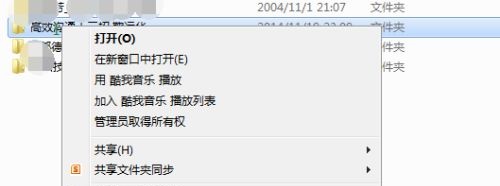
2、在安全选项卡中点击编辑。
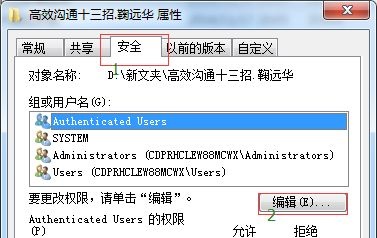
3、接着勾选需要更改的权限就可以了。
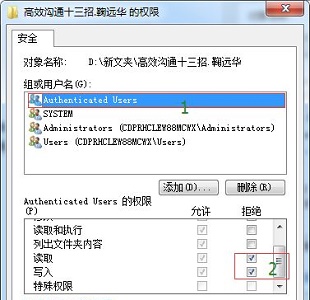
4、如果想要更改其他权限,可以回到之前的界面,点击高级。
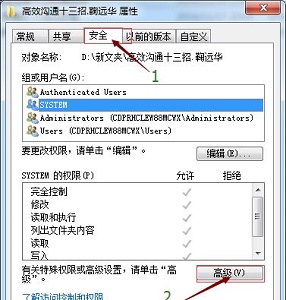
5、然后点击左下方的更改权限。
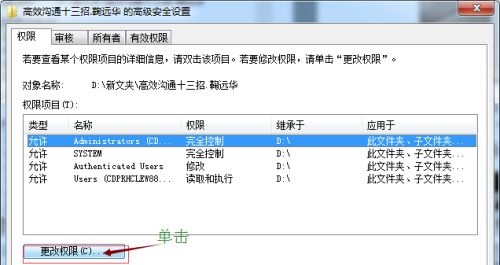
6、点击添加。
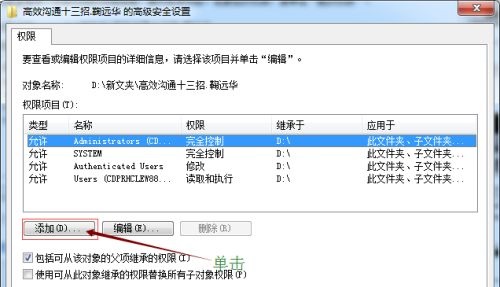
7、点击立即查找。
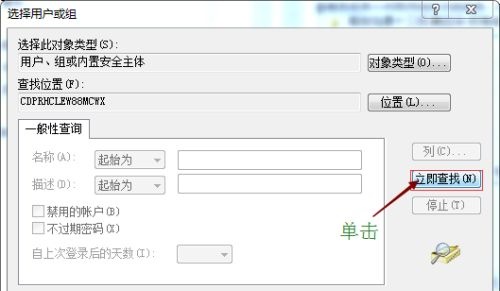
8、选择搜到的everyone点击确定。
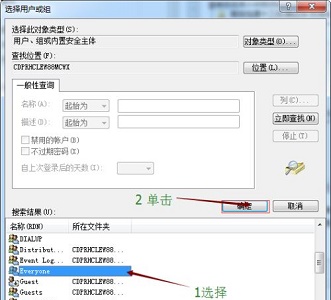
9、然后就可以勾选需要设置的权限了。
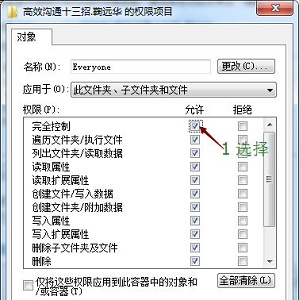
10、设置完成之后确定进行保存,最后再弹出对话框选择是即可。
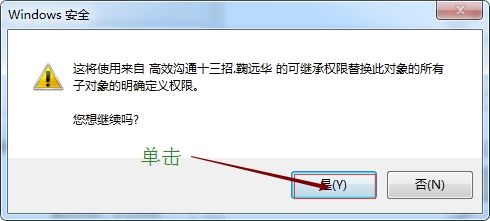
以上就是【Win7如何更改文件访问权限-win7系统设置文件权限的指南】全部内容了,更多精彩教程尽在本站!
以上是Win7如何更改文件访问权限的详细内容。更多信息请关注PHP中文网其他相关文章!
本站声明
本文内容由网友自发贡献,版权归原作者所有,本站不承担相应法律责任。如您发现有涉嫌抄袭侵权的内容,请联系admin@php.cn

热AI工具

Undresser.AI Undress
人工智能驱动的应用程序,用于创建逼真的裸体照片

AI Clothes Remover
用于从照片中去除衣服的在线人工智能工具。

Undress AI Tool
免费脱衣服图片

Clothoff.io
AI脱衣机

AI Hentai Generator
免费生成ai无尽的。

热门文章
R.E.P.O.能量晶体解释及其做什么(黄色晶体)
1 个月前
By 尊渡假赌尊渡假赌尊渡假赌
R.E.P.O.最佳图形设置
1 个月前
By 尊渡假赌尊渡假赌尊渡假赌
刺客信条阴影:贝壳谜语解决方案
3 周前
By DDD
Windows 11 KB5054979中的新功能以及如何解决更新问题
2 周前
By DDD
威尔R.E.P.O.有交叉游戏吗?
1 个月前
By 尊渡假赌尊渡假赌尊渡假赌

热工具

记事本++7.3.1
好用且免费的代码编辑器

SublimeText3汉化版
中文版,非常好用

禅工作室 13.0.1
功能强大的PHP集成开发环境

Dreamweaver CS6
视觉化网页开发工具

SublimeText3 Mac版
神级代码编辑软件(SublimeText3)





